vivoy55安全模式怎么退?退出方法有哪些?
要将vivo Y55退出安全模式,首先需要明确安全模式的触发原因和退出方法,安全模式是Android系统的一种诊断模式,仅加载系统预装应用,主要用于排查第三方软件冲突或系统故障,当手机进入安全模式时,屏幕左下角通常会显示“安全模式”标识,此时无法使用第三方应用,需通过特定操作退出,以下是详细的退出步骤、原理说明及注意事项,帮助用户顺利恢复正常使用状态。
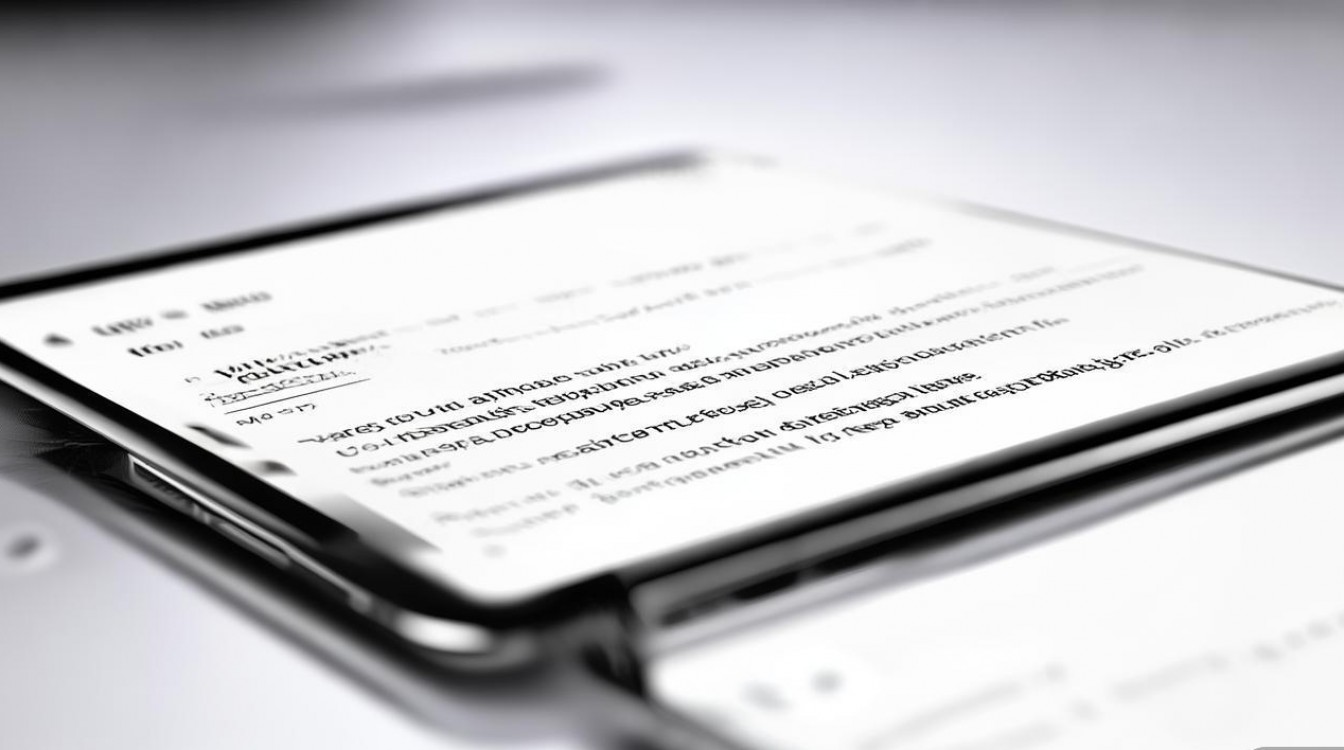
安全模式的常见触发原因
在了解退出方法前,需先判断手机为何进入安全模式,常见原因包括:
- 误触组合键:开机时长按音量减小键或特定组合键(不同机型可能有差异)。
- 系统故障:系统更新、存储空间不足或异常关机后自动进入安全模式。
- 第三方软件冲突:安装不兼容的应用导致系统启动失败,自动进入安全模式。
- 硬件按键故障:音量键卡住或短路,系统误判为长按操作。
vivo Y55退出安全模式的详细步骤
针对vivo Y55,退出安全模式的方法主要有以下几种,用户可根据实际情况选择尝试:
重启手机(最常用)
重启是最直接且成功率最高的方法,适用于大多数因误触或临时系统故障导致的安全模式。
- 长按电源键:找到机身右侧的电源键,长按约5-10秒,直到屏幕出现关机选项。
- 选择重启:在弹出的菜单中点击“重启”或“重新启动”,等待手机自动重启。
- 确认退出:重启后,观察屏幕左下角是否仍显示“安全模式”,若消失则说明已成功退出。
注意事项:若重启后仍进入安全模式,可能是按键故障或系统问题,需尝试其他方法。
检查并清理按键
若音量减小键卡住或接触不良,可能导致系统持续误判为长按状态,需进行按键清理:
- 关机状态检查:完全关机手机,用指尖轻压音量减小键,感受是否有卡顿或弹性异常。
- 清理按键缝隙:使用干燥的软毛刷或棉签清理音量键周围的灰尘、碎屑,避免液体渗入。
- 重启测试:清理后重启手机,看是否正常退出安全模式。
风险提示:若按键物理损坏(如按键失灵、无法回弹),需联系官方售后维修,避免自行拆卸导致损坏。
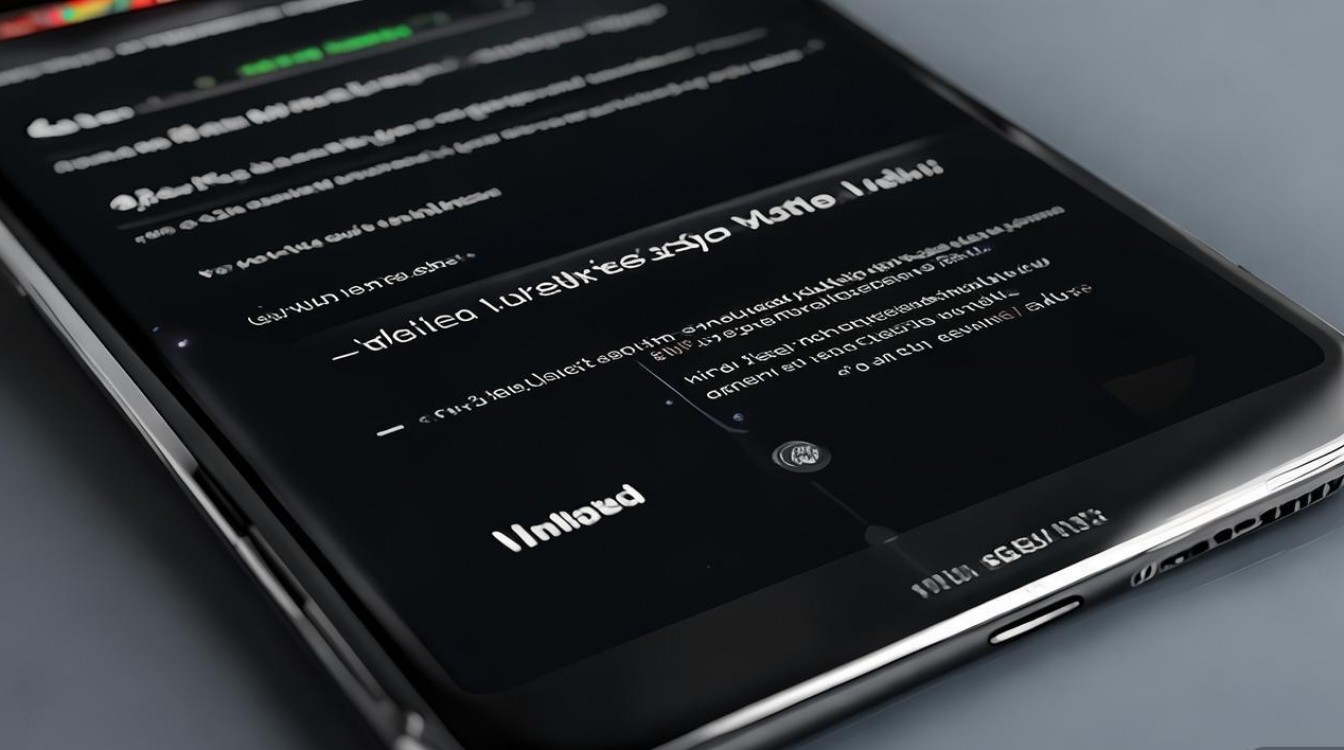
通过设置菜单退出
部分vivo机型支持在设置中手动退出安全模式,具体步骤如下:
- 打开设置:从桌面找到“设置”应用(齿轮图标),点击进入。
- 进入系统管理:向下滑动,找到“系统管理”或“关于手机”选项(不同系统版本可能略有差异)。
- 查找安全模式选项:在子菜单中查看是否有“安全模式”或“安全模式已启用”的提示,点击关闭。
- 重启确认:根据提示重启手机,检查是否退出安全模式。
局限性:部分旧款机型可能不提供此功能,若菜单中无相关选项,需尝试其他方法。
卸载最近安装的第三方应用
若安全模式由第三方软件冲突引起,需在安全模式下卸载可疑应用:
- 进入应用管理:在安全模式下,打开“设置”>“应用管理”>“所有应用”。
- 筛选第三方应用:查看最近安装或未知来源的应用,重点卸载非官方渠道下载的软件。
- 卸载并重启:点击应用选择“卸载”,完成后重启手机,观察是否恢复正常。
注意事项:卸载前需确认应用用途,避免误删重要软件(如系统工具类应用)。
恢复出厂设置(最后手段)
若以上方法均无效,可能是系统文件损坏,需通过恢复出厂设置解决:
- 备份数据:恢复出厂设置会清除所有数据,需提前通过“设置”>“系统与更新”>“备份与重置”备份数据。
- 进入恢复模式:关机状态下,同时长按电源键和音量减小键约10秒,进入Recovery模式。
- 选择恢复出厂设置:使用音量键选择“wipe data/factory reset”,电源键确认,再选择“wipe cache partition”清理缓存。
- 重启手机:完成后选择“reboot system now”,等待手机自动重启。
风险提示:恢复出厂设置将删除所有用户数据,务必提前备份,且操作需谨慎,避免中途断电导致系统损坏。
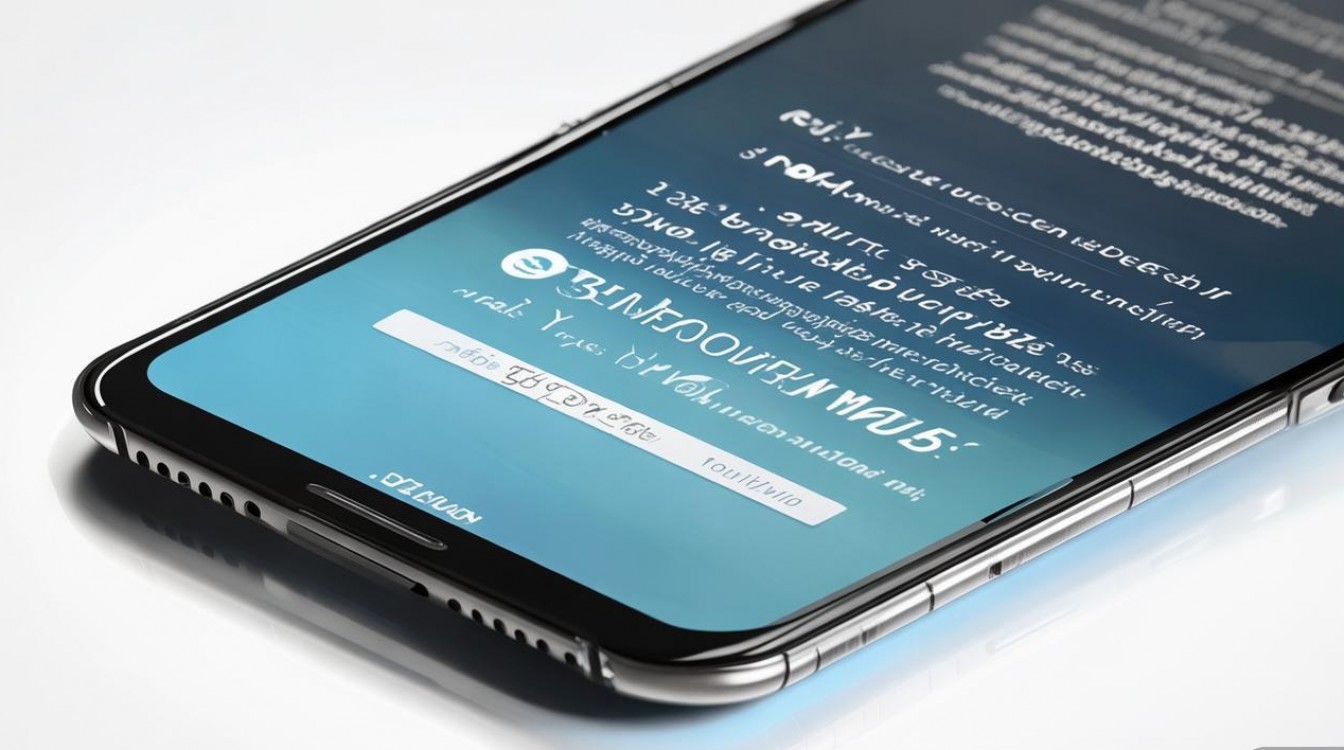
安全模式退出后的检查与维护
退出安全模式后,建议进行以下操作,避免问题复发:
- 检查系统更新:进入“设置”>“系统与更新”>“系统升级”,确保系统为最新版本,修复已知漏洞。
- 清理存储空间:手机存储空间不足可能导致系统异常,通过“设置”>“存储”清理缓存和不必要文件。
- 安装安全软件:使用vivo官方或第三方安全软件扫描恶意软件,防止冲突。
- 观察稳定性:正常使用1-2天,确认无频繁卡顿、重启等问题。
vivo Y55安全模式操作流程参考表
| 操作步骤 | 具体操作 | 适用场景 | 注意事项 |
|---|---|---|---|
| 重启手机 | 长按电源键10秒,选择“重启” | 误触按键、临时系统故障 | 若多次重启无效,需排查其他原因 |
| 检查按键 | 关机后轻压音量减小键,清理灰尘 | 按键卡顿、接触不良 | 避免使用液体清洁剂,防止短路 |
| 设置菜单退出 | 设置>系统管理>关闭安全模式 | 部分机型支持手动退出 | 旧款机型可能无此选项 |
| 卸载第三方应用 | 应用管理>卸载最近安装的可疑软件 | 软件冲突导致安全模式 | 卸载前确认应用用途,避免误删 |
| 恢复出厂设置 | 恢复模式>清除数据>清理缓存>重启 | 系统文件损坏、所有方法无效 | 提前备份数据,操作需谨慎 |
相关问答FAQs
问题1:vivo Y55安全模式下无法联网怎么办?
解答:安全模式下部分网络功能可能受限,可尝试以下步骤:
- 检查移动数据是否开启:下拉通知栏,点击“移动数据”图标确保已启用;
- 重启飞行模式:长按飞行模式图标关闭后重新开启;
- 忘记并重连WiFi:进入“设置”>“WLAN”,点击当前WiFi网络选择“忘记网络”,然后重新输入密码连接;
- 检查APN设置:进入“设置”>“移动网络”>接入点名称,重置为默认设置,若仍无法联网,可能是系统故障,需尝试恢复出厂设置。
问题2:退出安全模式后第三方应用仍无法使用怎么办?
解答:若退出安全模式后应用闪退或无法打开,可能是应用缓存损坏或文件冲突,可通过以下方式解决:
- 清理应用缓存:进入“设置”>“应用管理”,找到问题应用,点击“存储”>“清除缓存”;
- 卸载并重装应用:若清理缓存无效,卸载应用后通过官方渠道重新下载安装;
- 检查存储空间:确保手机剩余存储空间大于应用所需空间,不足时清理文件;
- 重启手机:完成上述操作后重启手机,观察是否恢复正常,若问题持续,可能是系统兼容性问题,建议等待应用更新或联系开发者反馈。
版权声明:本文由环云手机汇 - 聚焦全球新机与行业动态!发布,如需转载请注明出处。












 冀ICP备2021017634号-5
冀ICP备2021017634号-5
 冀公网安备13062802000102号
冀公网安备13062802000102号